Załóż sklep i:
- Wygodnie sprzedawaj w wielu kanałach, m.in. Allegro i OLX,
- Łatwo zmieniaj jego wygląd, dzięki gotowym szablonom,
- Zarządzaj sprzedażą z dowolnego urządzenia,
- Docieraj z ofertą do klientów przez blog i newsletter.
Chcesz sprawdzić, jak to działa? Przetestuj sklep Shoper od home.pl przez 14 dni za darmo.
CHCĘ PRZETESTOWAĆ SKLEP ZA DARMO
Szukasz innej platformy do sprzedaży w sieci? Poznaj więcej możliwości na otwarcie sklepu internetowego.
- Poznaj hurtownie oraz ich asortyment – przeczytaj więcej o hurtowniach dostępnych w integracji Inteshop w home.pl
W zależności od wybranej hurtowni, pierwszy kontakt i rejestrację możesz rozpocząć na stronie WWW wybranej hurtowni:
- Ab -> http://rejestracja.ab.pl/pl/registration
- Gatito -> https://gatito.pl/pl/uwierzytelnianie?SubmitCreate&email_create=mail@mail.pl
- TelForceOne -> https://www.telforceone.pl/
- Rekman -> https://online.rekman.com.pl/pl/register
- Playroom -> https://playroom.pl/pl/login?back=my-account
- Incom -> http://www.incomgroup.pl/wspolpraca/zarejestruj-sie-zostan-partnerem/
- Impakt -> https://etrade.pl/#/register
- Forcetop -> https://b2btrade.eu/
- Action -> http://www.action.pl/pl/klient/warunki-wspolpracy
- Marini -> https://marini.pl/rejestracja
Po nawiązaniu współpracy, zakupie i instalacji aplikacji integrującej, możesz rozpocząć konfigurację integracji:
- Przejdź do sekcji Aplikacje –> Moje aplikacje a następnie do konfiguracji wybranej integracji.
- Przejdź przez ekran Inteshop przechodząc do panelu wybranej hurtowni lub jeśli nie zrobiłeś tego wcześniej, wprowadź dane dostępu do hurtowni.
- W kolejnym kroku rozpocznij konfigurację wymiany danych o asortymencie.
Konfiguracja integracji
- Limit produktów w sklepie: Maksymalna ilość obsługiwanych produktów przez aplikację,
- Producent w nazwie produktu: Po zaznaczeniu tej opcji na początku nazwy produktu będzie znajdowała się nazwa jego producenta. Opcję najlepiej skonfigurować przed pierwszą integracją, gdyż dotyczy ona tylko nowo dodawanych produktów do sklepu,
- Wykluczaj nowo dodane produkty: Opcja automatycznie wyklucza z integracji nowo dodane produkty do hurtowni. Umożliwia to ręczną selekcje które produkty mają zostać dodane do sklepu,
- Brak produktu na stanie: Dzięki tej opcji jesteśmy w stanie określić co ma zrobić system, gdy stan magazynowy produktu wynosi 0,
- Dodawaj kod producenta: Ta opcja umożliwia dodawanie kodu producenta w pole „Kod producenta” które można dodatkowo aktywować w home.pl. Jest to spowodowane tym, że w standardowe miejsce „Kod produktu” wpisujemy nasz wewnętrzny kod dla utrzymania synchronizacji integracji,
- Domyślny termin wysyłki: Pole pozwala na wybranie domyślnego terminu wysyłki dla produktów dodawanych przez integrator. Terminy można skonfigurować w zakładce Konfiguracja -> Asortyment -> Terminy wysyłki,
- Dodawaj zera na początku EAN: Zaznacz tę opcję, jeżeli chcesz, aby system korygował za krótkie numery EAN dodając do nich 0 na początku,
- Nie aktualizuj nazw produktów: System oprócz cen i stanów magazynowych koryguje i aktualizuje tytuły produktów, jeżeli taka zmiana zostanie wykryta w hurtowni. Zaznaczenie tej opcji pozwala na wyłączenie nadpisywania – jest to szczególnie przydatne, gdy chcemy wprowadzić ręcznie nazwy produktów .
Zakładka Mapowania
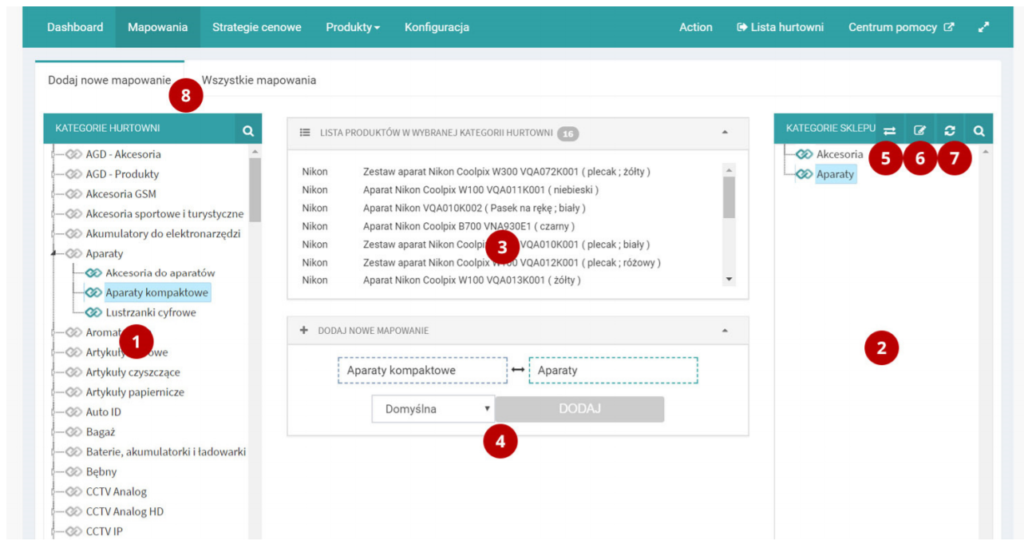
- Drzewko kategorii produktów w hurtowni: Drzewko pokazuje strukturę kategorii oraz pozwala zaznaczyć odpowiednie z nich, gdy chcemy dodać nowe mapowanie. Ważną rzeczą o której warto pamiętać jest kolor znaczków przy ich nazwach. Kolory te pozwalają w łatwy sposób ocenić które z kategorii są już podłączone a które możemy jeszcze dodać. Istnieje również możliwość wyszukiwania kategorii przez kliknięcie w ikonkę lupy brak ustawionego mapowania oraz oznacza, że kategoria bierze udział już w mapowaniu
- Drzewko kategorii produktów w sklepie internetowym home.pl
- Szybki podgląd produktów w zaznaczonej kategorii: Zaznaczając kategorię hurtowni z lewego drzewka w czasie rzeczywistym widzimy czy przypisane są do niej produkty które możemy zmapować. Jest to przydatna opcja w szczególności, kiedy mapujemy kategorię a okazuje się,
że ona sama nie posiada produktów, lecz posiadają je podkategorie w niej zawarte. W takim przypadku musimy również zmapować kategorie znajdujące się niżej w strukturze drzewka. - Przycisk umożliwiający dodanie nowego mapowania oraz wybranie odpowiedniej strategii cenowej: Po zaznaczeniu kategorii z lewej oraz prawej strony możemy zatwierdzić swój wybór przyciskiem „Dodaj” . Możemy wybrać również odpowiednią strategię cenową dla tego połączenia lub pozostawić domyślną.
- Kreator dodawania kategorii i mapowań: Gdy nie zamierzamy mapować kategorii ręcznie, a interesuje nas większość głównej oferty hurtowni, jesteśmy w stanie zaimportować drzewko kategorii do swojego sklepu oraz od razu połączyć do niego
mapowania. Proces może potrwać od kilku do kilkudziesięciu minut. - Aktywacja panelu do zarządzania kategoriami w sklepie: Wyświetla przyciski do zarządzania kategoriami w sklepie (dodawanie oraz usuwanie).
- Odświeżenie listy kategorii oraz mapowań: Odświeża dane sklepu oraz dodane mapowania w systemie Inteshop.
- Zakładki: Zakładka „Wszystkie mapowania” pozwala zobaczyć nam istniejące już powiązania kategorii w sklepie oraz edycję ich (usuwanie, zmianę strategii, wykluczanie produktów, zmianę ceny.
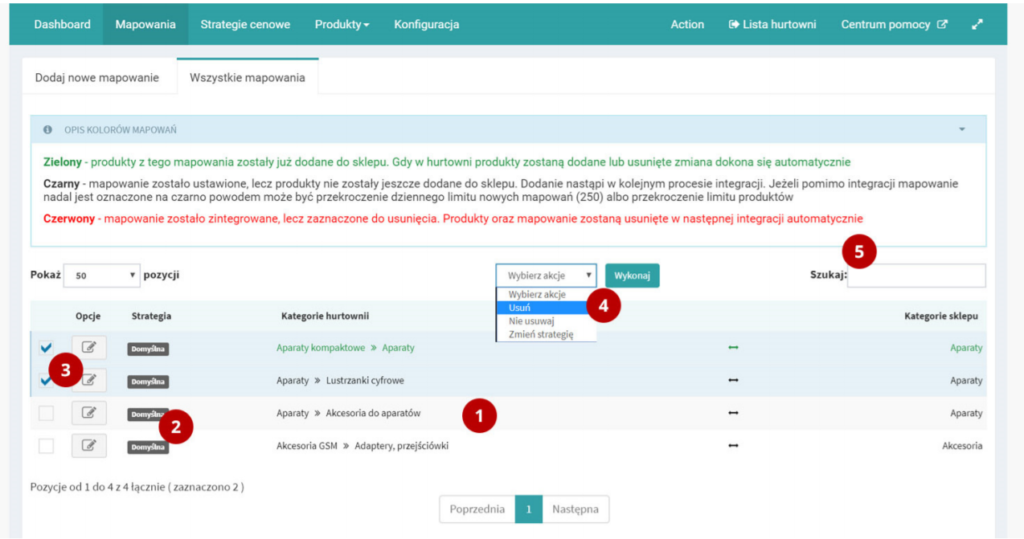
- Lista zdefiniowanych mapowań Lista wyświetla aktualnie zdefiniowane mapowania w sklepie. Znaczenia kolorów wierszy wyjaśnione są w legendzie na górze strony
- Przypisana strategia cenowa Obecnie przypisana strategia cenowa. Aby ją zmienić wystarczy kliknąć na jej nazwę. Można również zaznaczyć wiele mapowań oraz wybrać odpowiednią opcję z listy zmieniając strategię cenową
- Pole zaznaczenia mapowania oraz przycisk edycji mapowania: Przez zaznaczenie dostajemy możliwość zaznaczenia mapowań do usunięcia (razem z produktami) oraz zmiany strategii cenowej. W edycji mapowania możemy wykluczać konkretne produkty oraz nadpisać ich cenę oraz stany magazynowe.
- Lista akcji do zarządzania mapowaniami: Ta lista pojawi się dopiero po zaznaczeniu mapowań na liście. Opcja „Nie usuwaj” służy do cofnięcia wcześniejszego usunięcia mapowania. Działa ona tylko w przypadku gdy było ono wcześniej zintegrowane i czeka na usunięcie na nocną integrację, jeżeli zostało już ono usunięte z listy to trzeba dodać je na nowo w zakładce „Dodaj nowe mapowanie”.
- Wyszukiwarka mapowań: Dzięki wyszukiwarce możesz w łatwy sposób filtrować oraz odszukać odpowiednie powiązania.
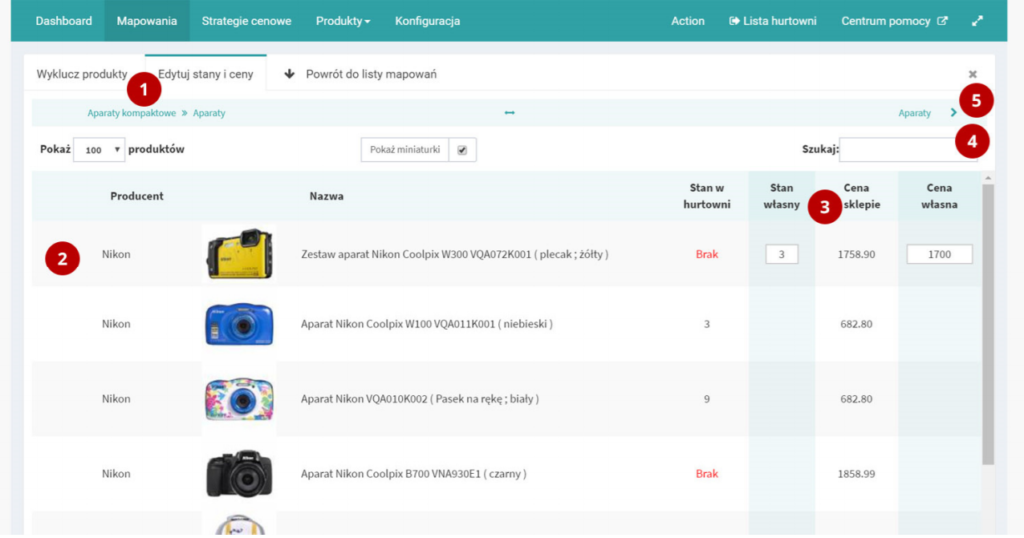
- Zakładki trybu edycji: Produkty w mapowaniu możemy wyświetlać w trybie wykluczania ich z importu lub edycji stanu magazynowego i ceny – wystarczy tylko zmienić zakładkę
- Możliwość wykluczania (Dostępne tylko w zakładce „Wyklucz produkty”) Możemy odznaczyć produkty które mają zniknąć ze sklepu oraz nie mają się integrować automatycznie przez integrator. Ważne jest potwierdzenie swojego wyboru przyciskiem „Zapisz zmiany”, który umieszczony jest na dole
- Stan magazynowy oraz cena: Na liście produktów wyświetlana jest cena produktu w sklepie oraz jego stan magazynowy w hurtowni. Dodatkowo w zakładce „Edytuj stany i ceny” możliwe jest nadpisanie ceny obliczanej przez system oraz dodanie swojego stanu magazynowego. Pozwala to na sprzedaż produktów nawet gdy nie są one dostępne w hurtowni.
- Wyszukiwarka: Umożliwia szybkie wyszukiwanie produktu w czasie rzeczywistym oraz filtrowanie wyników np. po producencie
- Otwórz następne mapowanie: W górze ekranu widoczne są strzałki które umożliwiają przejście do edycji następnego lub poprzedniego mapowania widocznego na liście „Wszystkie mapowania”. Dodatkowo, gdy filtrujemy mapowania w zakładce „Wszystkie mapowania” np. frazą „kable” edytując pierwsze z nich możemy przejść do następnych bez konieczności cofania się do głównej listy.